Neues Set an QA-Optionen erstellen
In memoQ kann vieles in der Übersetzung automatisch geprüft werden. Die automatischen Prüfungen werden in memoQ als Qualitätssicherungsprüfungen bezeichnet.
Mit einem Set an QA-Optionen wird festgelegt, was wie geprüft werden soll. Beispielsweise können Sie die Terminologie, Konsistenz und Länge überprüfen. Sie können aber auch einfach nur die Inline-Tags überprüfen.
Weitere Informationen zu den verschiedenen Einstellungen finden Sie im Thema zum Bearbeiten von QA-Optionen.
QA ist nicht mit LQA zu verwechseln: In memoQ kann auch die linguistische Qualitätssicherung verwendet werden. Dabei handelt es sich um eine Möglichkeit, Dokumenten menschliches Feedback hinzuzufügen. Die Überprüfer können ihr Feedback strukturieren und formalisieren und die Übersetzungen bei Bedarf bewerten. Die LQA-Optionen (LQA-Modelle) werden verwendet, um das Feedback einzugeben und mitzuteilen.
Die Standard-QA-Optionen können nicht bearbeitet werden. Entweder müssen Sie eine Kopie des Standardsets an QA-Optionen erstellen oder ein neues erstellen.
Gehört zu einem Projekt: Ein Set an QA-Optionen wird für ein Projekt ausgewählt. Öffnen Sie ein Projekt, um Ihre Auswahl zu treffen. Wählen Sie in der Projektzentrale die Option Einstellungen aus. Klicken Sie auf das Symbol QA-Optionen. (Dieses Symbol weist ein Ausrufezeichen und ein Häkchen auf.) Aktivieren Sie das Kontrollkästchen für das Set an QA-Optionen, das Sie verwenden möchten.
Standard-QA-Einstellungen: Ein neues Set an QA-Optionen wird auf die Standardprüfungen und die entsprechenden Standardeinstellungen festgelegt. Sie müssen es bearbeiten, wenn andere Einstellungen benötigt werden.
Navigation
Öffnen Sie den Ressourcenkonsole. Wählen Sie QA-Einstellungen aus. Klicken Sie unterhalb der Liste auf Neu erstellen.
In einem Projekt: Öffnen Sie ein Projekt. Wählen Sie in der Projektzentrale die Option Einstellungen aus. Klicken Sie im Bereich Einstellungen auf das Symbol QA-Einstellungen. (Dieses Symbol weist ein Ausrufezeichen und ein Häkchen auf.) Klicken Sie unterhalb der Liste auf Neu erstellen/verwenden. Mit diesem Befehl wird das Set an QA-Optionen erstellt und dem Projekt hinzugefügt.
In einem Online-Projekt: Öffnen Sie ein Online-Projekt zur Verwaltung. Wählen Sie im Fenster memoQ-Online-Projekt die Option Einstellungen aus. Klicken Sie im Bereich Einstellungen auf das Symbol QA-Einstellungen. (Dieses Symbol weist ein Ausrufezeichen und ein Häkchen auf.) Klicken Sie unterhalb der Liste auf Neu erstellen/verwenden. Mit diesem Befehl wird das Set an QA-Optionen erstellt und dem Projekt hinzugefügt.
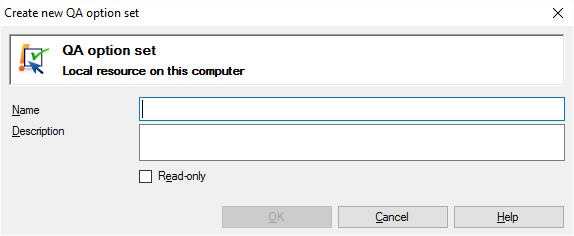
Bei Auswahl von My Computer in der Resource Console
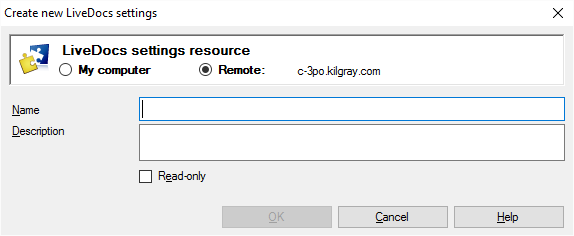
Bei Auswahl eines memoQ-Servers in der Ressourcenkonsole – auch bei Navigation aus einem lokalen Projekt
Möglichkeiten
Wenn Sie aus der Ressourcenkonsole kommen und oben ein memoQ-Server ausgewählt wurde: Sie können das Set an QA-Optionen auf Ihrem eigenen Computer oder auf dem Server erstellen.
So treffen Sie Ihre Auswahl: Klicken Sie auf das Optionsfeld Computer oder Remote.
Hier können Sie keinen anderen Server auswählen. Gehen Sie folgendermaßen vor, um das Set an QA-Optionen auf einem anderen Server zu erstellen: Schließen Sie dieses Fenster. Wählen Sie oben in der Ressourcenkonsole den anderen Server aus. Klicken Sie wieder auf Neu erstellen.
- Geben Sie einen Namen in das Feld Name ein. Der Name muss auf Ihrem Computer bzw. auf dem Server, auf dem Sie das Set an Tastenkombinationen erstellen, eindeutig sein.
- Beschreiben Sie den Zweck des Sets an QA-Optionen im Feld Beschreibung. Lassen Sie dieses Feld in keinem Fall leer: Denken Sie an die anderen Benutzer, die dieses Set an QA-Optionen möglicherweise ebenfalls verwenden möchten.
Abschließende Schritte
Gehen Sie folgendermaßen vor, um das Set an QA-Optionen zu erstellen: Klicken Sie auf OK.
Gehen Sie folgendermaßen vor, um zur Ressourcenkonsole bzw. zur Projektzentrale zurückzukehren und kein Set an QA-Optionen zu erstellen: Klicken Sie auf Abbrechen.